exe文件代表软件的主程序,用户只要双击exe文件就能打开该软件,但是有的win10用户遇到了exe文件双击无响应的问题,这个问题怎么解决呢?打开注册表编辑器,定位到CLASSES_ROOT中的.exe文件夹,将它的Default键值更改为exefile,之后再打开command,将默认键的值改为%1,最后重启电脑就可以了。
win10exe文件双击无响应怎么解决:
1、按“win+r”,输入regedit,按Enter启动该程序。
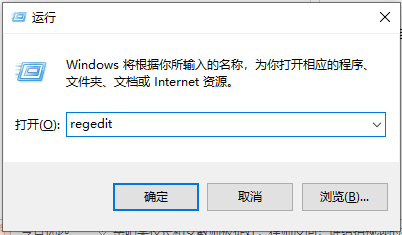
2、浏览到以下注册表项:HKEY_CLASSES_ROOT.exe。
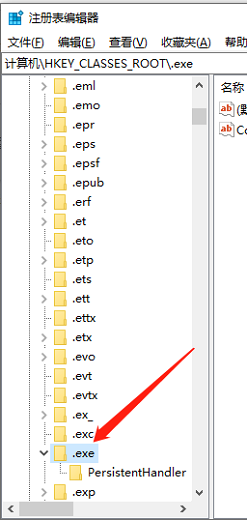
3、在右侧窗格中 找到HKEY_CLASSES_ROOT.exe,将Default键的值更改为exefile。
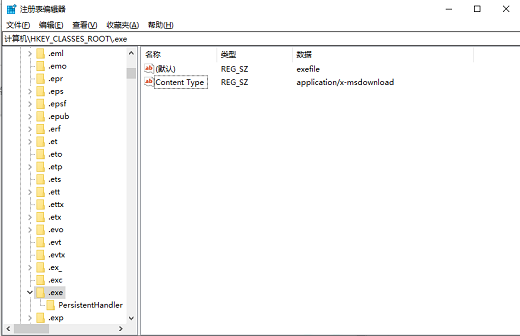
4、在注册表编辑器上转到HKEY_CLASSES_ROOTexefileshellopencommand。
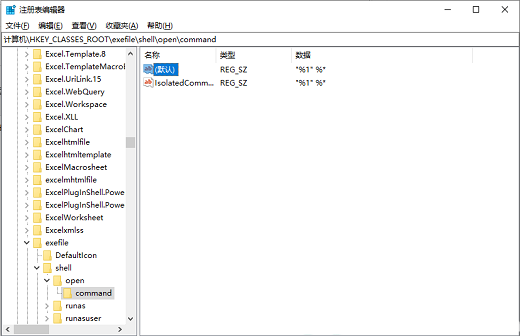
5、在右侧窗格中将默认键的值更改为“%1”。
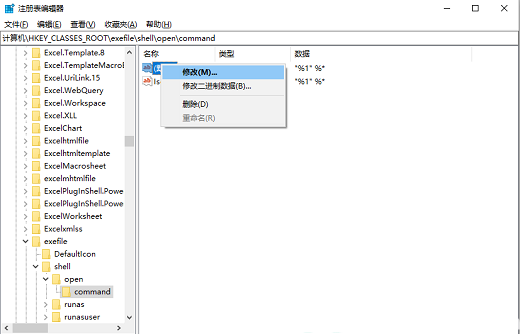
6、最后重启电脑即可。
相关阅读
热门教程
最新教程